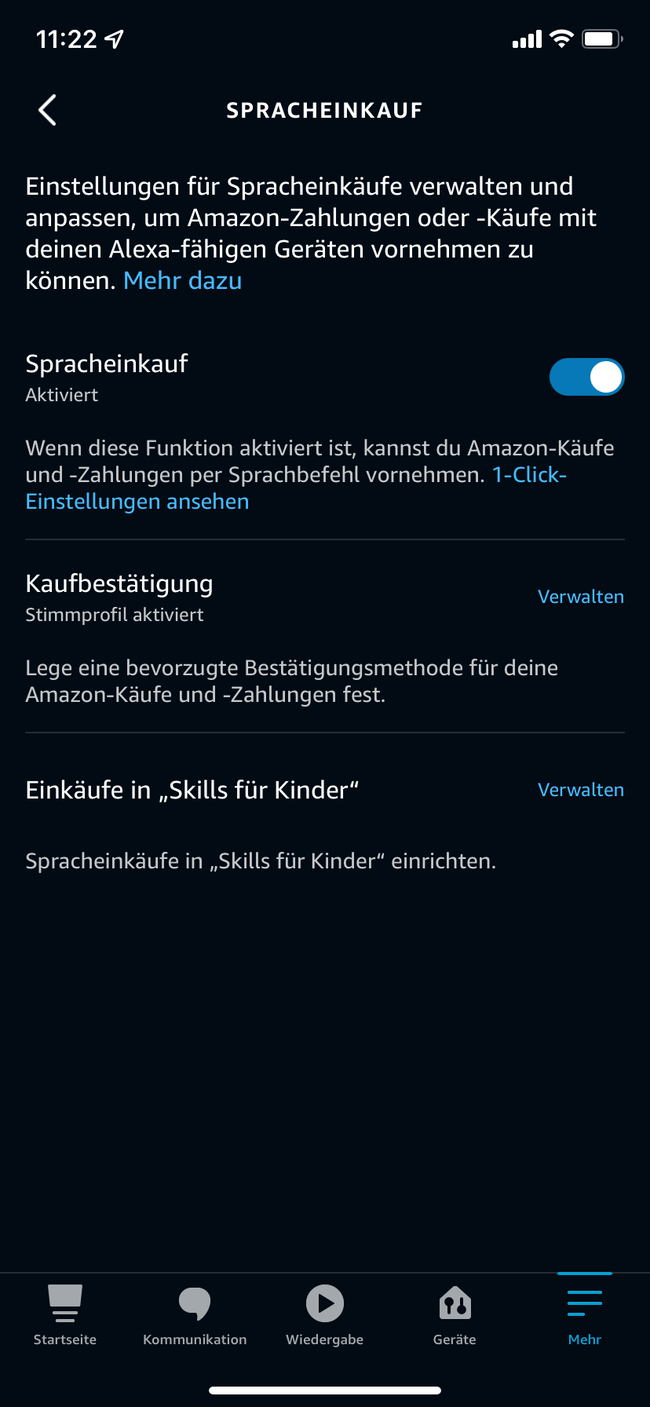Die Sprachassistentin Alexa kann im Alltag wirklich praktisch sein. Die Sprachfunktion kann unter anderem auch dazu verwendet werden, direkt bei Amazon zu bestellen. Wie das klappt, was ihr dabei beachten müsst und wie ihr die Funktion deaktivieren könnt, erfahrt ihr hier.
Amazon macht Einkaufen ständig einfacher. Wo früher lediglich Bücher zu erwerben waren, dort kann man heute mit einem Swipe Designer-Kleidung, Lebensmittel, modernste Technologie und sogar Möbel kaufen. Dank Echo-Lautsprechern und der Sprachassistentin Alexa muss man dafür nicht einmal mehr das Smartphone zücken, geschweige denn die Website aufrufen. Um per Zuruf bestellen zu können, müsst ihr allerdings ein paar Vorkehrungen treffen.
Alexa-Spracheinkauf bei Amazon: Voraussetzungen
In erster Linie braucht ihr neben einem Amazon-Konto ein geeignetes Echo-Gerät. Dabei ist es nicht wichtig, ob ihr einen Echo Dot, Echo Studio, Echo Flex oder einen anderen Lautsprecher aus dem Hause Amazon besitzt. Außerdem benötigt ihr für die Bestellfunktion eine Mitgliedschaft bei Amazon Prime, für die allgemeine Verwendung von Echo-Lautsprecher ist eine Mitgliedschaft allerdings nicht notwendig. Das liegt daran, dass ihr so ausschließlich Prime-Artikel kaufen könnt, für die Amazon 1-Click verfügbar ist.
Angebote von Drittanbietern sowie Kleidung, Schuhe, Accessoires wie Uhren und Schmuck könnt ihr nicht per Alexa bestellen. Auch Artikel von Amazon Fresh, Amazon Prime Pantry oder Amazon Prime Now könnt ihr nicht via Sprachbefehl ordern.
Was ist für den Spracheinkauf notwendig?
- Ihr müsst eine deutsche Lieferadresse angegeben haben.
- Ihr müsst Amazon 1-Click aktiviert haben und eine Zahlungsart hinterlegt haben.
- Eine deutsche Rechnungsadresse muss in den 1-Click-Einstellungen angeführt sein.
- Ihr habt den Spracheinkauf in der Alexa-App aktiviert.
Generell empfiehlt es sich, die Alexa-App auf eurem Smartphone zu installieren. Hier könnt ihr einige grundlegende Einstellungen vornehmen und eure Einkaufsliste verwalten. Alternativ könnt ihr dazu aber auch die Web-Version von Alexa verwenden.
So bestellt ihr mit Alexa bei Amazon
Wenn ihr etwas mit Alexa bei Amazon bestellt, funktioniert der Einkauf wie eine reguläre 1-Click-Bestellung. Als Lieferanschrift wird ebenfalls die Adresse verwendet, die ihr in den 1-Click-Einstellungen festgelegt habt. Ihr könnt sie im Bereich Mein Konto bei Amazon ändern.
Für den Spracheinkauf verwendet ihr die folgenden Befehle:
Befehl | Funktion |
Alexa, bestelle (Name des Produktes)! | Ein bestimmtes Produkt bei Amazon bestellen. |
Alexa, füge (Name des Produktes) dem Einkaufswagen hinzu! | Fügt ein Produkt zur Einkaufsliste für das spätere Bezahlen hinzu. |
Alexa, füge (Name des Produktes) der Einkaufsliste hinzu! | Fügt ein Produkt zur Einkaufsliste, auf der ihr Wunschartikel speichern könnt. |
Alexa, wo ist meine Bestellung? | Über den voraussichtlichen Lieferzeitpunkt informieren. |
Alexa, storniere meine Bestellung! | Eine Bestellung abbrechen, direkt nachdem sie aufgegeben wurde. |
(Name des Produktes) erneut bestellen! | Artikel noch einmal bestellen. |
Ja/Nein. | Antworten, wenn Alexa um eine Bestätigung bittet. |
Ihr könnt mit Alexa selbst dann Sachen bei Amazon bestellen, wenn ihr den genauen Namen des Produkts nicht kennt. Die Assistentin akzeptiert auch ohne den Markennamen Befehle wie „Alexa, bestelle Hundefutter“. In diesem Fall listet sie euch verschiedene Produkte und den entsprechenden Preis auf. Ihr könnt dann bestätigen oder ablehnen. Im zweiten Fall stellt euch Alexa gegebenenfalls ein neues Produkt vor.
Wie lange dauert die Lieferung?
Mit Alexa bestellt ihr prinzipiell über das 1-Click-Feature. Da die Produkte direkt von Amazon verkauft und versendet werden, dauert die Lieferung ebenso lange wie eine reguläre Amazon-Prime-Bestellung.
Je nach Produkt und Vorrat wird der Artikel im Idealfall also bereits am nächsten Tag zugestellt. Ihr könnt euch bei Alexa auch erkundigen, wie lange es noch dauert. Fragt die Assistentin dazu einfach: „Alexa, wo ist meine Bestellung?“
So deaktiviert ihr den Spracheinkauf mit Alexa
Wenn ihr den Spracheinkauf nicht nutzen wollt, könnt ihr ihn ganz einfach in der Alexa-App deaktivieren. Geht dafür in die Einstellungen und wählt „Kontoeinstellungen“ aus. Tippt auf „Spracheinstellungen“ und deaktiviert den Spracheinkauf, indem ihr den blauen Regler berührt. Bestätigt anschließend eure Entscheidung.
Im gleichen Menü könnt ihr auch eine Kaufbestätigung festlegen, die den Spracheinkauf gegen unbefugte Zugriffe absichert. So könnt ihr unter „Kaufbestätigung“ einen vierstelligen Sprachcode festlegen oder die Erlaubnis lediglich bestimmten Stimmprofilen zu erteilen. Damit verhindert ihr, dass Kinder oder Gäste sich einen Scherz erlauben und auf eure Kosten einkaufen.